Microsoft Paint es una aplicación que lleva demasiados años entre nosotros. Se podría decir que a estas alturas con la cantidad de alternativas con las que contamos se ha vuelto una herramienta obsoleta. No obstante, todavía se pueden hacer cosas interesantes cómo añadir o agregar una imagen transparente.
Esto viene muy bien para agregar dicha imagen transparente sobre otra, quizás para usar como marca de agua o de la manera que desees. De esta manera conseguirás añadir cualquier clase de imagen sin el fondo a una captura de pantalla en Paint.
Cómo añadir imagen transparente en Paint
Lo que debes tener en cuenta es que, la imagen que queremos usar sin fondo o con fondo transparente debe ser de color blanco o cualquier color sólido. Si no lo es, entonces no es posible lograr quitar el fondo de la misma, por lo menos en Paint.
Lo primero que haremos será abrir Paint y una imagen que vamos a usar de fondo. Para esto presionamos en “Archivo” y seleccionamos la imagen que deseamos añadir.
Ahora lo que deberemos hacer es seleccionar la opción “Pegar” y luego elegir “Pegar desde” aquí vamos a tener que buscar la imagen sin fondo que queremos agregar en nuestro ordenador.
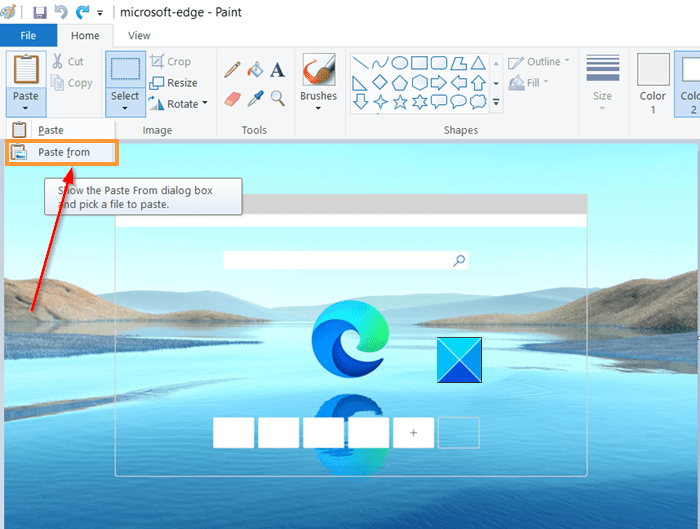
Manteniendo seleccionada la imagen que acabamos de añadir, lo que haremos será presionar “Seleccionar” y vamos a ir a la última opción que dice “Selección transparente”.
Y básicamente eso sería todo lo que debes hacer para que el fondo quede eliminado. Ahora podrás acomodar dicha imagen en donde quieras y luego guardar el archivo presionando Archivo > Guardar como, elegimos un nombre y presionamos en “Guardar”.
De esta manera podrás conseguir añadir una imagen transparente sobre otra en Paint. Una herramienta que si bien, a estas alturas quedo bastante obsoleta, para algunas cosas simples como esta podemos seguir usándola sin ninguna clase de problema.
En caso de que la uses para añadir marcas de agua, con Paint nos podemos ahorrar muchos dolores de cabeza y evitar usar programas más complejos. Sin mencionar que generalmente dichos problemas pueden ser costosos. Paint es totalmente gratuito y ya viene incluido en Windows.

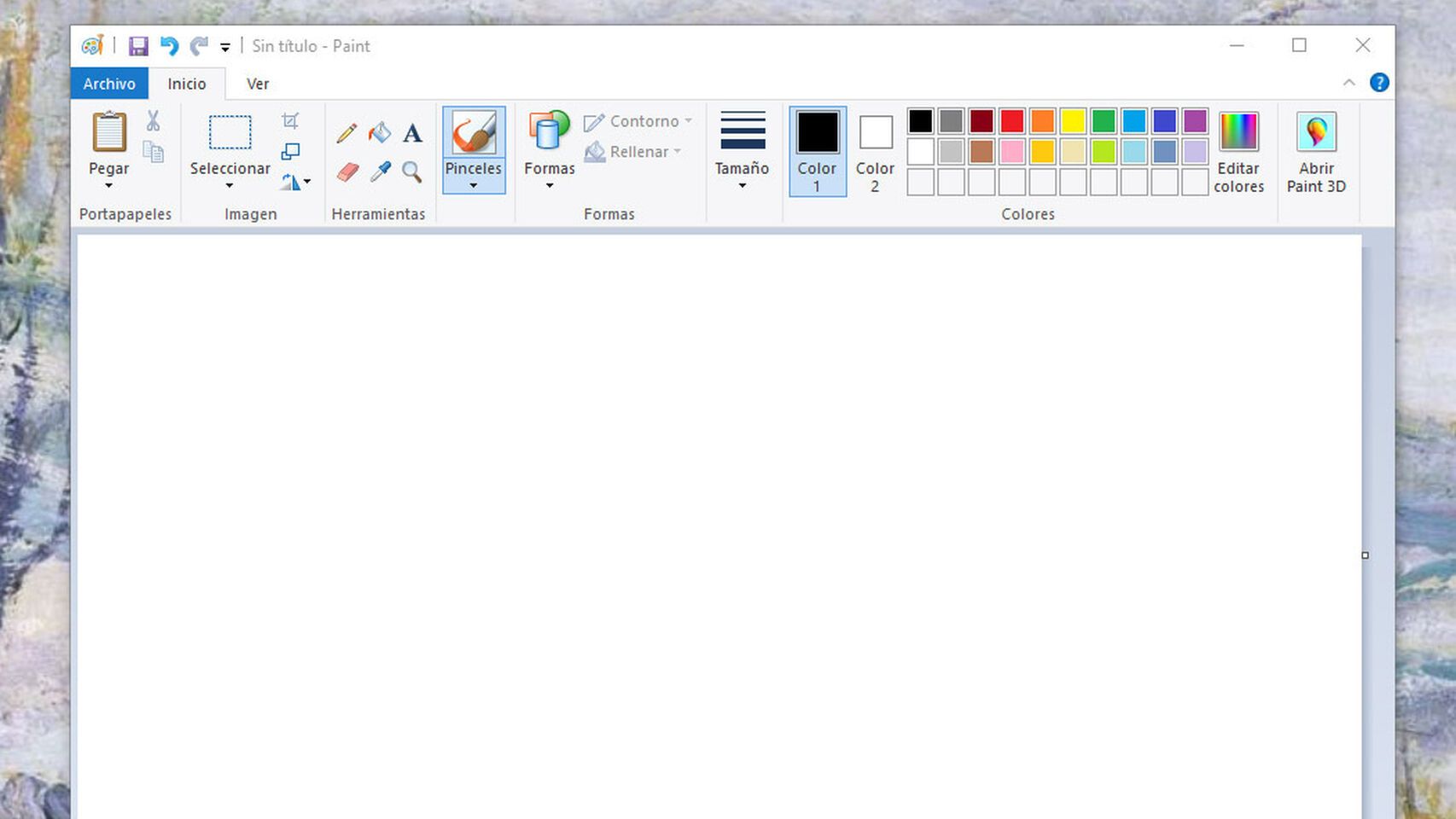
¿Tienes alguna pregunta o problema relacionado con el tema del artículo? Queremos ayudarte.
Deja un comentario con tu problema o pregunta. Leemos y respondemos todos los comentarios, aunque a veces podamos tardar un poco debido al volumen que recibimos. Además, si tu consulta inspira la escritura de un artículo, te notificaremos por email cuando lo publiquemos.
*Moderamos los comentarios para evitar spam.
¡Gracias por enriquecer nuestra comunidad con tu participación!